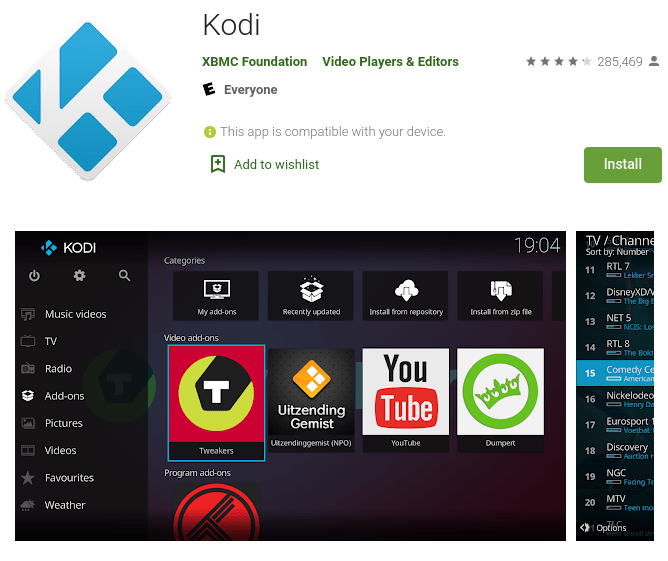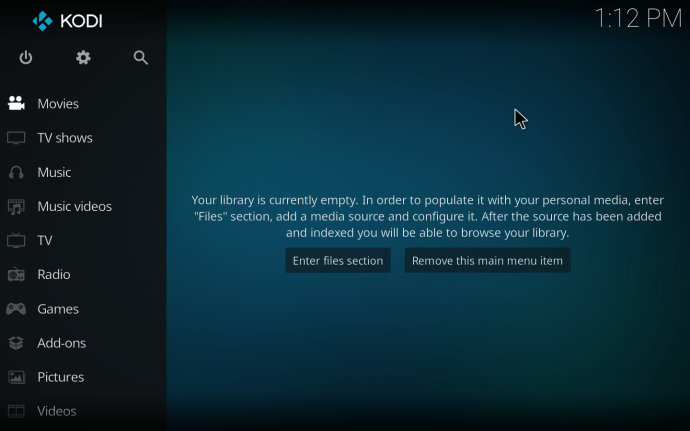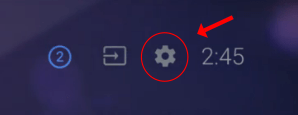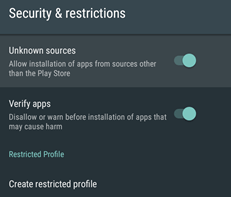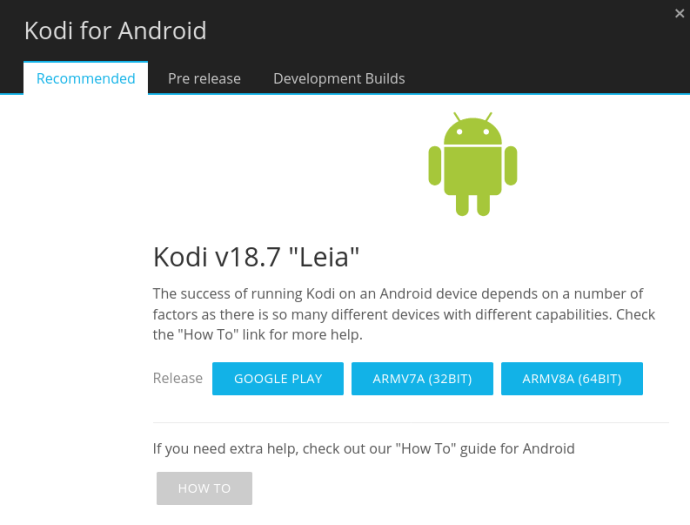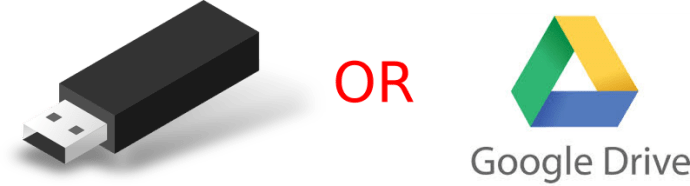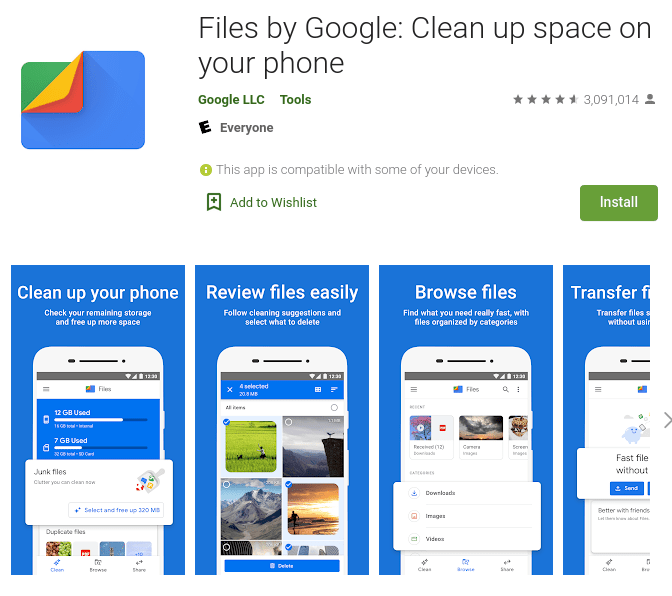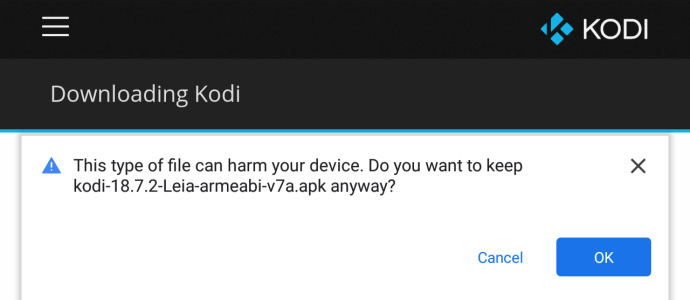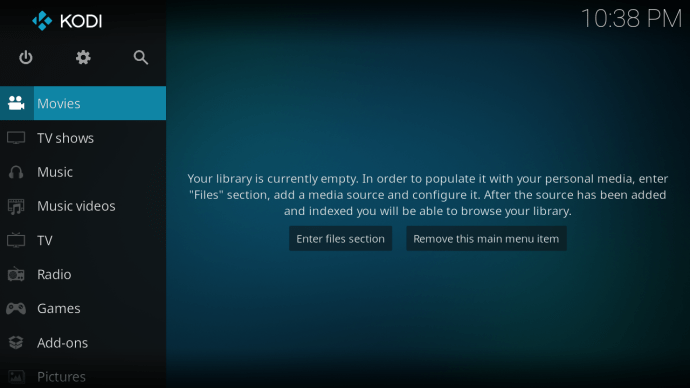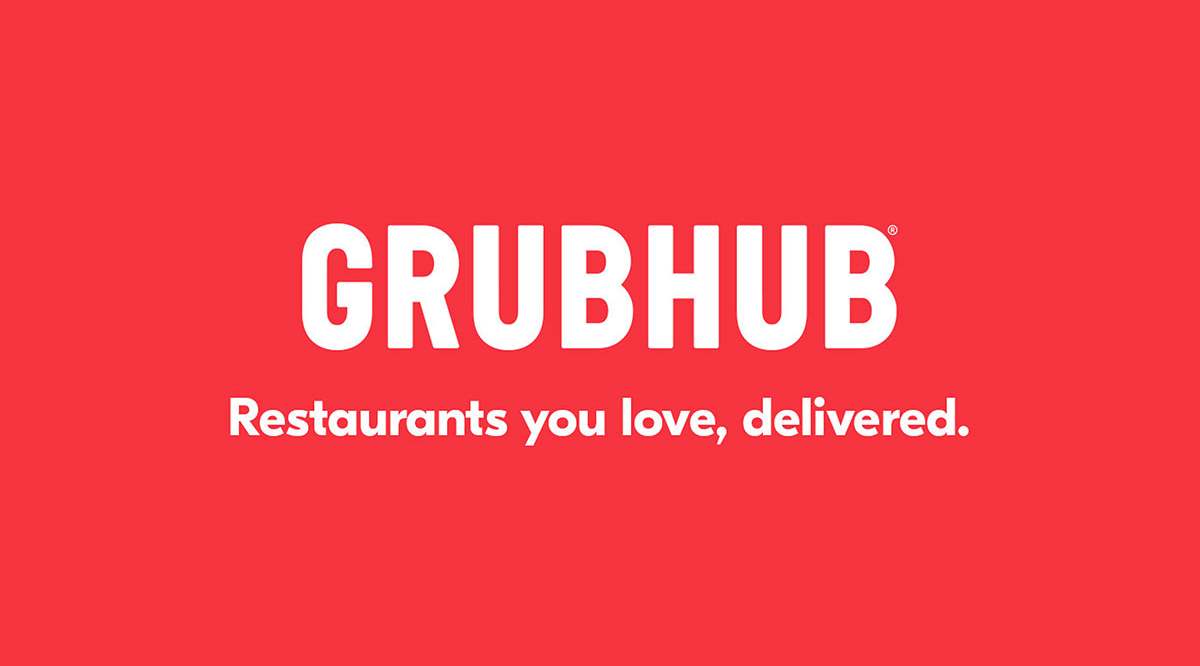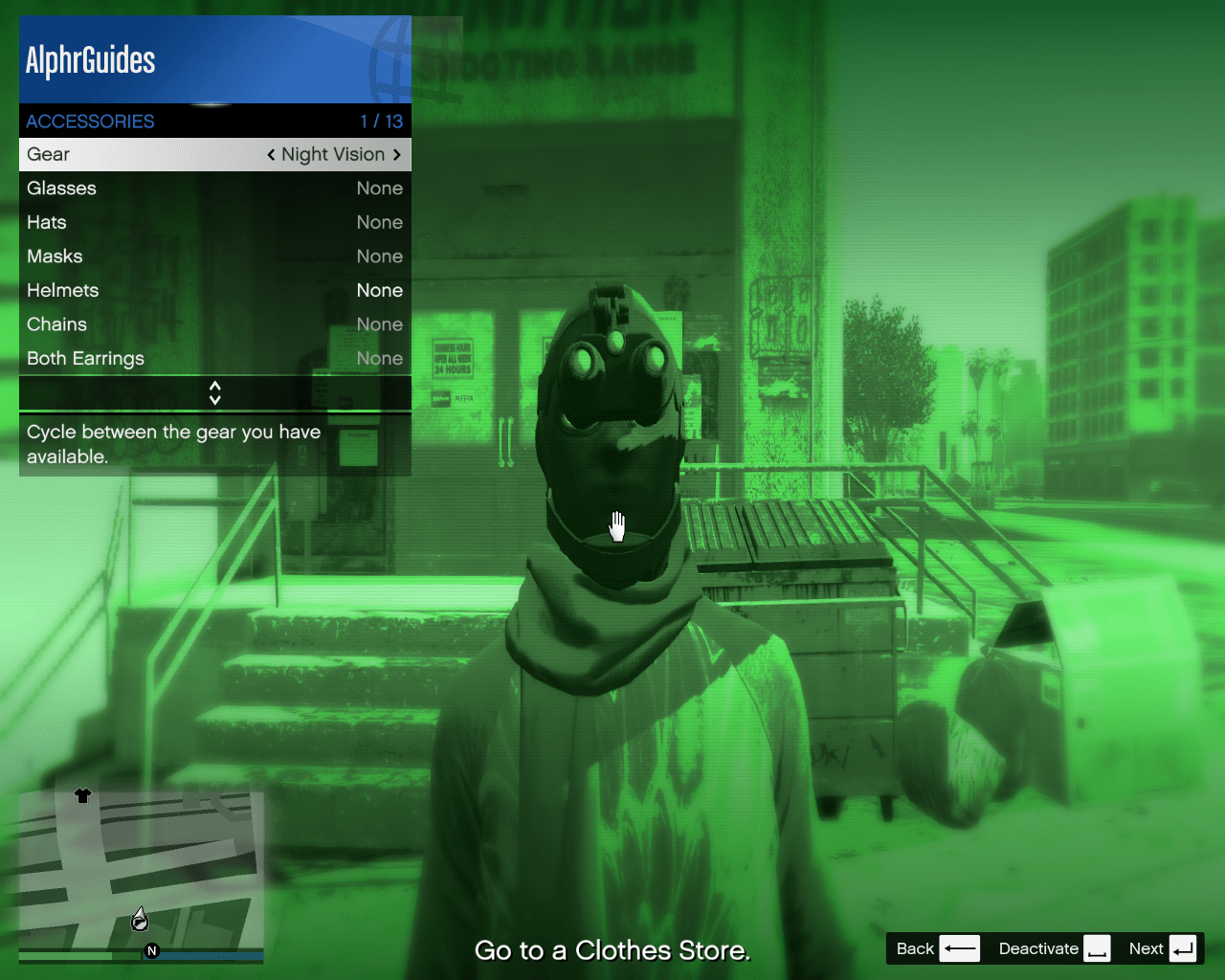- Cos'è Kodi? Tutto quello che devi sapere sull'app di streaming TV
- I 9 migliori addon di Kodi
- Le 7 migliori skin di Kodi
- Come installare Kodi su Fire TV Stick
- Come usare Kodi
- Le 5 migliori VPN per Kodi
- Le 5 migliori scatole Kodi
- Come installare Kodi su un Chromecast
- Come installare Kodi su una TV Android
- Come installare Kodi su un Android
- Come aggiornare Kodi
- Come fermare il buffering di Kodi
- Come rimuovere una build Kodi
- Kodi è legale?
- Come usare Kodi Configurator
Kodi è un modo fantastico per trasmettere contenuti alla tua TV da un computer o un telefono e l'utilizzo di Android TV di Google è un modo eccellente per trasformare la tua TV di base in una "intelligente".

Mentre lo streaming di Kodi su Chromecast è un po' complicato, portare Kodi sul tuo Android TV è un compito facile. Ecco come puoi installare Kodi sulla tua TV Android e avviare lo streaming dei contenuti archiviati sul grande schermo.

Nota: molti componenti aggiuntivi contengono contenuti senza licenza ufficiale e l'accesso a tale materiale potrebbe essere illegale. Se il contenuto è gratuito ma sembra troppo bello per essere vero, probabilmente lo è. Usa una delle nostre migliori scelte VPN durante lo streaming online come ExpressVPN.
Offerta limitata: 3 mesi GRATIS! Ottieni ExpressVPN. Sicuro e amichevole per lo streaming.30-giorni rimborso garantito
Opzione 1: installazione di Kodi dal Play Store
- Scarica l'app Kodi sulla tua TV Android utilizzando Google Play.
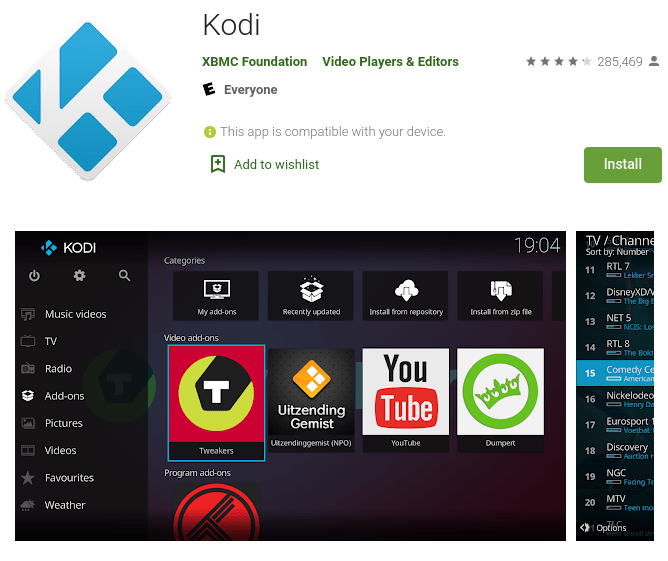
- Configura l'app Kodi per vedere i contenuti che hai archiviato sulla rete. Se l'installazione ha esito positivo, sei pronto per utilizzare Kodi sul tuo Chromecast.
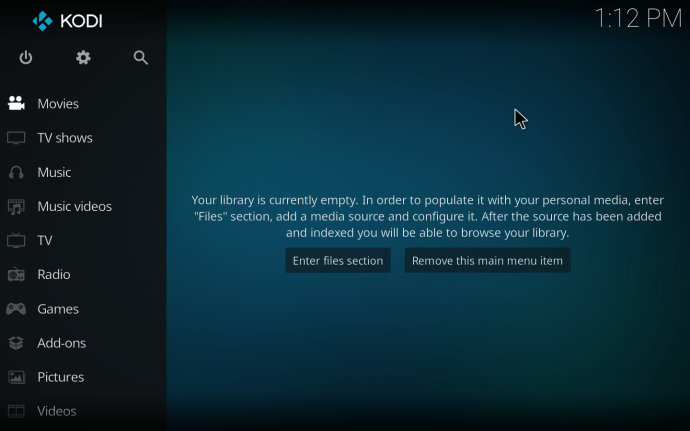
Opzione 2: installazione di Kodi dal sito Web ufficiale
- Se Kodi non è disponibile nel Play Store, vai su Android TV Impostazioni pannello e scorrere fino a Sicurezza e restrizioni.
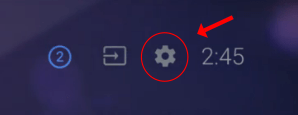
- Accendere Fonti sconosciute per consentire l'installazione di app al di fuori del Google Play Store.
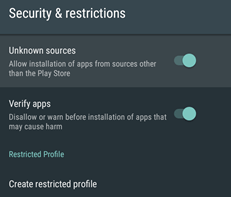
- Su un PC, scarica Kodi per Android dalla pagina di download di Kodi. A seconda del tuo hardware, devi selezionare la versione giusta.
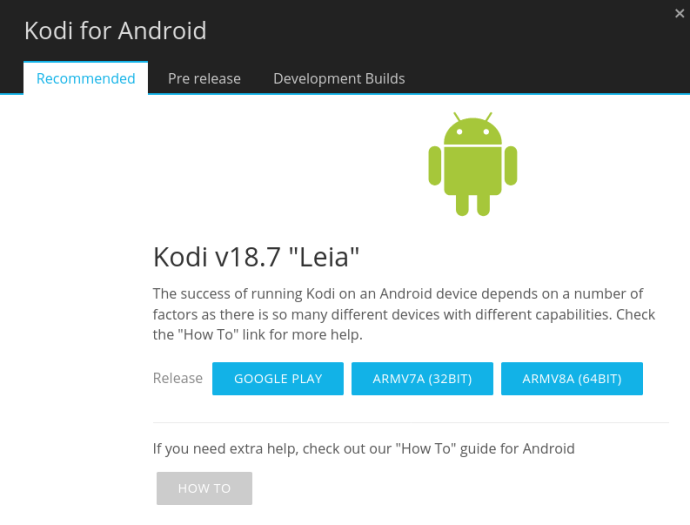
- Copia il file .apk scaricato su Google Drive o su un'unità USB e collegalo al tuo Android TV.
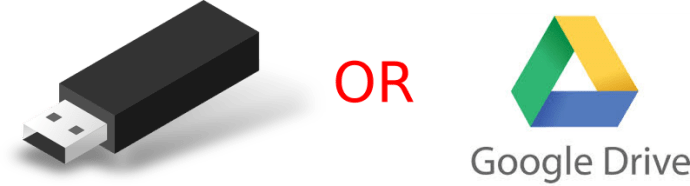
- Utilizzando la TV, sfoglia e accedi al file .apk utilizzando l'app Files by Google o un altro file manager di tua scelta. NOTA: fai attenzione quando scegli un browser di file poiché le app copycat con spyware e adware in background sono abbondanti!
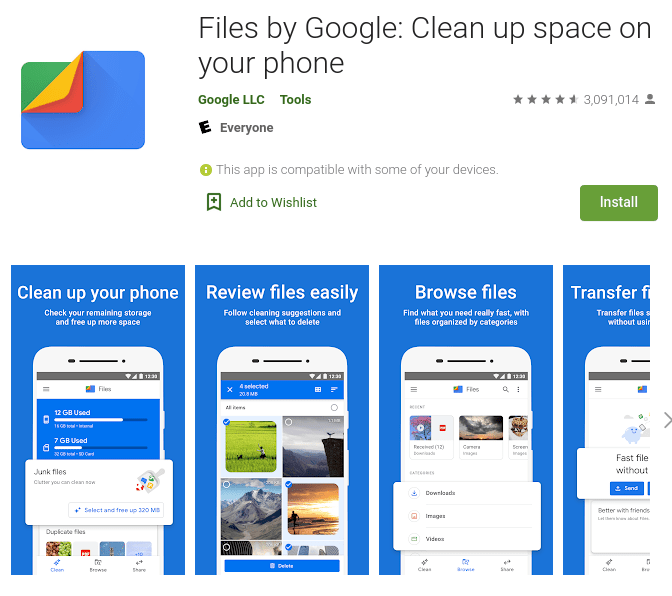
- Apri il file .apk per installare Kodi e segui le istruzioni. Kodi funzionerà come il download dal Google Play Store, tranne per il fatto che ti chiederà l'autorizzazione di sicurezza.
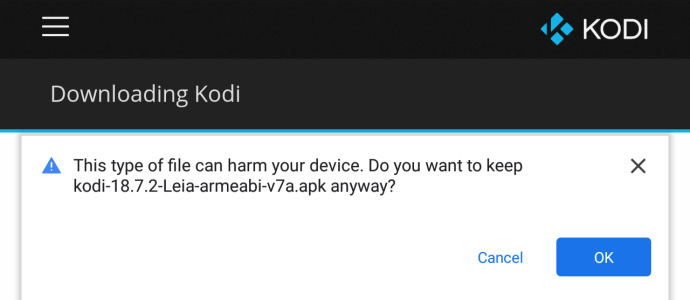
- Configura Kodi in modo da poter vedere i contenuti che hai archiviato nella rete.
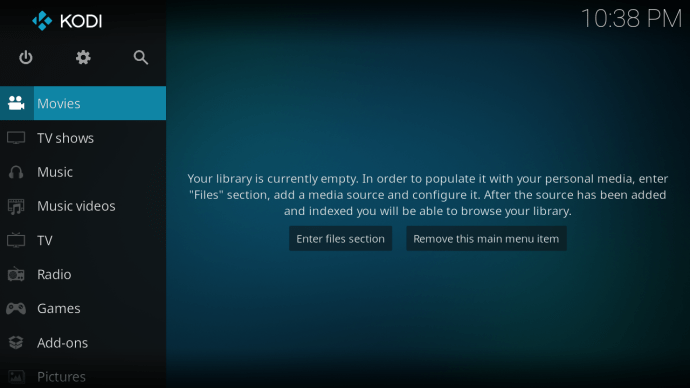
Come accennato in precedenza, molti componenti aggiuntivi contengono contenuti che non hanno una licenza ufficiale. L'accesso a tali contenuti potrebbe violare i diritti d'autore o portare a un uso illegale. La responsabilità dell'utente è di rispettare tutte le leggi applicabili nel proprio paese in materia di dati e contenuti.
Ora che hai installato Kodi sulla tua HDTV, puoi divertirti a giocarci ed esplorare le funzionalità e le opzioni per renderlo tuo! Consente inoltre profili in modo che altri utenti possano personalizzarlo in base alle proprie esigenze. Lascia i tuoi commenti qui sotto su come stai usando Kodi sulla tua TV Android.